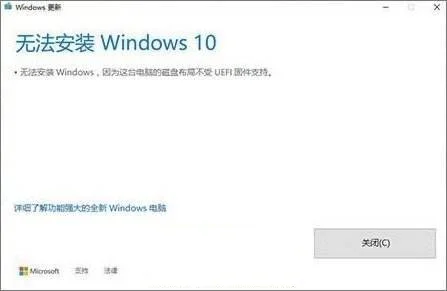一般在使用
操作Windows
系统久了之后,会遇到一些问题,这不近日就有Windows系统
用户来
反应,在使用
电脑时遇到系统
安装失败的
情况,比如说
提示不受UEFI
固件支持,是什么
原因引起的,又该如何
解决呢?其实Windows10系统新增UEFI
检测机制,在BIOS
开启了UEFI时,如果
硬盘分区表格式不是GPT,则会提示
无法安装Windows10,也就是说UEFI+GPT或Legacy+MBR才能安装Windows10。对于这个问题,就来
介绍一下电脑
安装失败不受UEFI固件支持的
解决方法。
第一种解决方法:
关闭UEFI
1、首先,
重启系统时按Del或F2进入BIOS
设置;
2、然后,在BIOS中,在Boot将Boot Mode改为Legacy Support,Boot Priority改为Legacy First,按F10
保存退出;
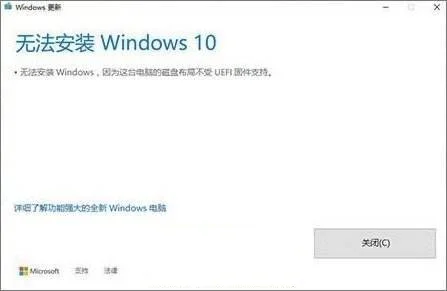
3、最后再关闭UEFI引导即可在MBR硬盘中安装Windows10系统。
第二种解决方法:硬盘分区表改成GPT
1、首先,进入U盘
启动盘PE系统;
2、然后,在打开
磁盘分区
工具,比如DiskGenius,将硬盘分区表
转换成GPT格式;

3、在预留228MB可用
空间,按Win+R组合
快捷键,在
输入cmd打开
命令提示符;

4、在依次输入以下命令,按回车
执行;
diskpart
list disk
select disk 0(0是执行list disk之后
显示的硬盘标识,一般是0和1)
create partition efi size=100
format quick fs=fat32
create partition msr size=128
format quick fs=ntfs
exit

5、在输入bcdboot C:windows /l zh-cn,按回车(C表示
系统盘盘符)最后再重启
电脑系统即可。
以上就是关于电脑安装失败不受UEFI固件支持的解决方法就介绍到这了,如果以后用户也遇到这样的问题,不妨按照
教程去解决操作吧,希望这个教程对大家有所帮助。